Hỗ trợ tư vấn
Tư vấn - Giải đáp - Hỗ trợ đặt tài liệu
Mua gói Pro để tải file trên Download.vn và trải nghiệm website không quảng cáo
Tìm hiểu thêm » Hỗ trợ qua ZaloThật là "ác mộng" cứ mỗi sáng tới văn phòng làm việc mở Gmail lên có tới mấy chục thư, thậm chí cả trăm thư chưa đọc. Phải làm sao đây? Thư công việc thì ít mà thư rác thì nhiều, chẳng nhẽ phải mở từng thư để kiểm tra và xóa sao?
Câu trả lời là chắc chắn bạn không nên làm thế? Mời các bạn cùng tham khảo bài viết dưới đây của Download.vn để nhanh chóng dọn sạch hộp thư đến của mình:
Tính năng Send & Archive trên Gmail có khả năng tự lưu một loạt email ngay sau khi trả lời. Giúp dọn dẹp email ra khỏi hộp thư đến nhưng không xóa vào thùng rác, mà lưu trữ lại vào khi nào bạn cần vẫn có thể tìm kiếm được. Mặc định là phải chọn thủ công thư nào muốn lưu trữ, nhưng khi kích hoạt tích năng này thì bạn có thể yêu cầu Gmail tự động lưu trữ thư ngay sau khi gửi.
Để kích hoạt tính năng này bạn nhấn vào biểu tượng bánh răng ở góc trên cùng bên phải màn hình, chọn Settings (Cài đặt).
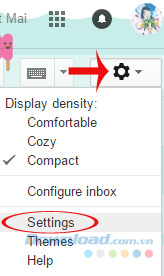
Sau đó, kéo xuống dưới tìm phần Send and Archive, rồi tích chọn vào ô Show "Send & Archive" button in reply (Hiện nút gửi và lưu khi trả lời).
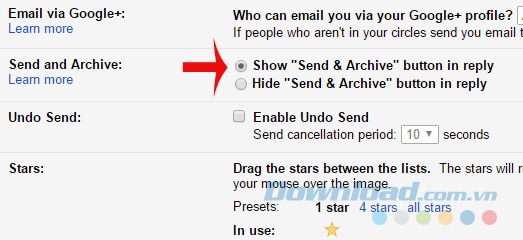
Tiếp theo, nhấn vào nút Save Changes (Lưu thay đổi) để lưu lại thiết lập vừa rồi.
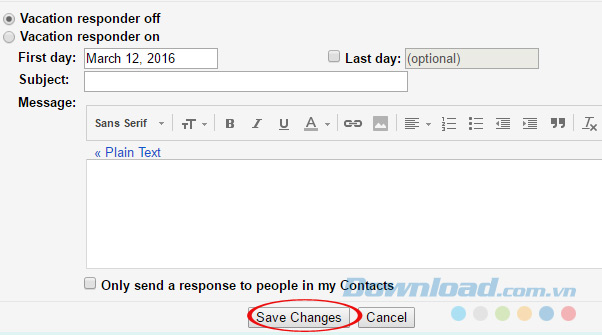
Mỗi ngày bạn nhận được rất nhiều thư cá nhân lẫn công việc thì tốt nhất hãy tận dụng tính năng nhãn dán tích hợp sẵn trong Gmail để phân loại, sắp xếp email. Để tạo nhãn nhãn bạn nhấn vào nút More ở menu bên trái, rồi chọn Create new label (Tạo nhãn dán mới)
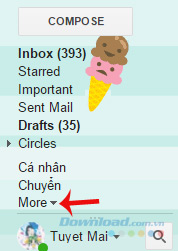
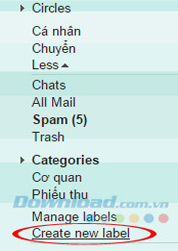
Cửa sổ New label (Nhãn dán mới) xuất hiện, bạn hãy đặt tên cho nhãn dán và phân loại. Sau đó, nhấn Create (Tạo) để tạo nhãn dán mới.
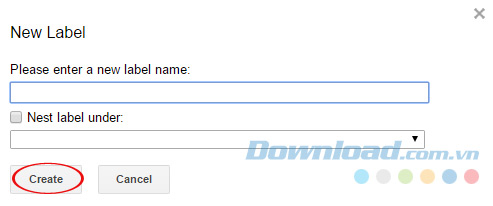
Tính năng Mark as Read giúp đánh dấu thư đã đọc một cách hiệu quả, hữu ích cho những người hàng ngày nhận được rất nhiều thư mà không muốn lưu và đọc. Để kích hoạt tính năng này bạn cũng truy cập vào mục Settings, chuyển sang thẻ Labs. Sau đó, tích chọn vào ô Enable (Kích hoạt) ở mục Mark as Read Button (đánh dấu thư đã đọc).
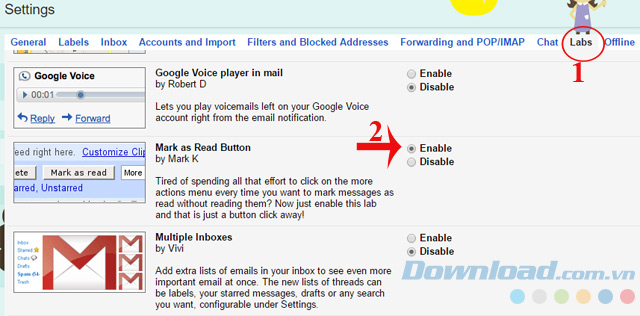
Cuối cùng, chỉ cần kéo xuống dưới cùng nhấn vào nút Save Changes (Lưu thay đổi) là xong.
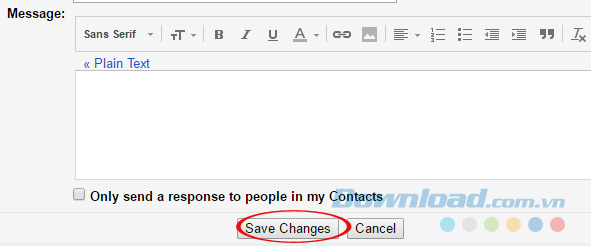
Ngoài ra, bạn có thể sử dụng ứng dụng của bên thứ 3 để dọn dẹp và quản lý email dễ dàng hơn. Ví dụ như ứng dụng Mailstrom có thể xác định email liên quan giúp bạn dễ dàng xóa hàng loạt các bức thư không mong muốn. Cách sử dụng ứng dụng cũng vô cùng đơn giản, bạn chỉ cần nhập địa chỉ email của mình, cho phép Mailstrom truy cập và bắt đầu tận hưởng lợi ích từ Mailstrom.
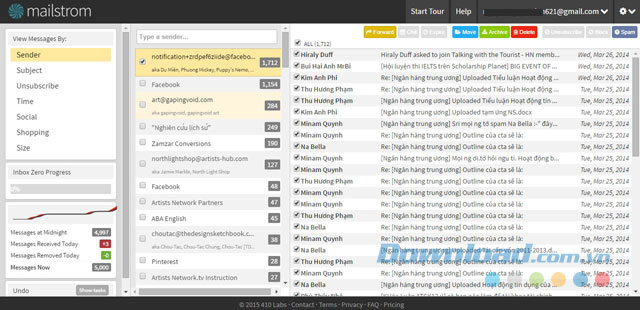
Còn ứng dụng Unroll.Me lại có khả năng nhóm những bức thư dạng tin tức, thư quảng cáo và những loại thư dưới dạng đăng ký nhận định kỳ thành một nhóm, giúp bạn dễ dàng quản lý hộp thư đến của mình hơn.
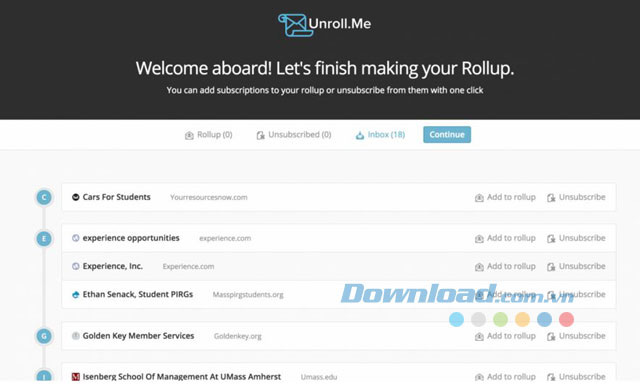
Tất nhiên là những khi rảnh rỗi bạn cũng nên chăm chỉ xóa hoặc đánh dấu những đã đọc cho bức thư không cần thiết. Tập thói quen xóa thư mỗi ngày sẽ giúp email của bạn lúc nào cũng gọn gàng, sạch sẽ.
Hy vọng với những mẹo nhỏ trên sẽ giúp bạn quản lý email của mình hiệu quả hơn. Trong quá trình sử dụng Gmail bằng tiếng Anh mà thấy khó thao tác cũng như khám phá các tính năng của Gmail thì bạn hãy chuyển sang ngôn ngữ tiếng Việt để dùng thuận tiện hơn nhé!
Chúc các bạn thực hiện thành công!
Theo Nghị định 147/2024/ND-CP, bạn cần xác thực tài khoản trước khi sử dụng tính năng này. Chúng tôi sẽ gửi mã xác thực qua SMS hoặc Zalo tới số điện thoại mà bạn nhập dưới đây: